

| ビルダーとエレメンツ(12) | |||
| 微妙な色を修正する | |||
| オリジナルの蓮の花 | |||
 | |||
| 写真(1) | |||
| 写真(1)は、エレメンツ上のオリジナルの蓮の花です。 (1)蓮の花の周辺の微妙な色を修正します。 | |||
|
| |||
| 「Ctrl」を押しながら「+」を押している画面 | |||
| |||
| 写真(2) | |||
| 写真(2)は、「Ctrl」を押しながら「+」を押している画面です。 (1)「Ctrl」を押しながら、「+」を何度も押すと、写真がどんどん拡大します。 (2)「Ctrl」を押しながら、「−」を何度も押すと、写真がどんどん縮小します。 | |||
|
| |||
| 蓮の花の先端部分を超拡大した画面 | |||
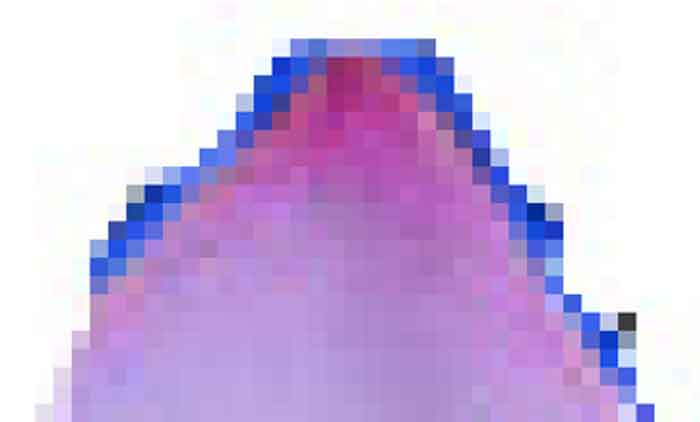 | |||
| 写真(3) | |||
| 写真(3)は、蓮の花の先端部分を超拡大した画面です。 (1)写真の最少部分が四角の点(ドット)で構成されていることが分ります。 | |||
|
| |||
| 「Ctrl」+「+」で超拡大し、微妙な色を修正した画面 | |||
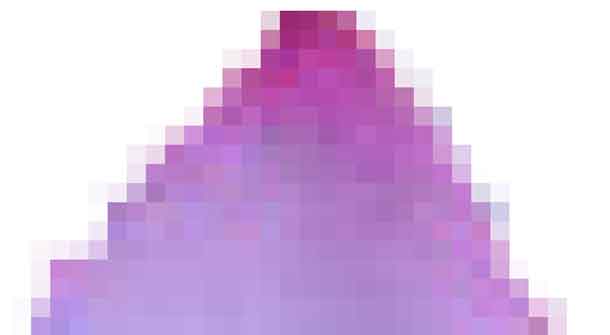 | |||
| 写真(4) | |||
| 写真(4)は、「Ctrl」+「+」で超拡大し、微妙な色を修正した画面です。 | |||
|
| |||
| 微妙な色を修正し、「Ctrl」+「−」で縮小した画面 | |||
 | |||
| 写真(5) | |||
| 写真(5)は、微妙な色を修正し、「Ctrl」+「−」で縮小した画面です。 (1)写真(1)と比較すると、その鮮明さが分ります。 | |||
|
| |||
| エレメンツの色をビルダーに反映 | |||
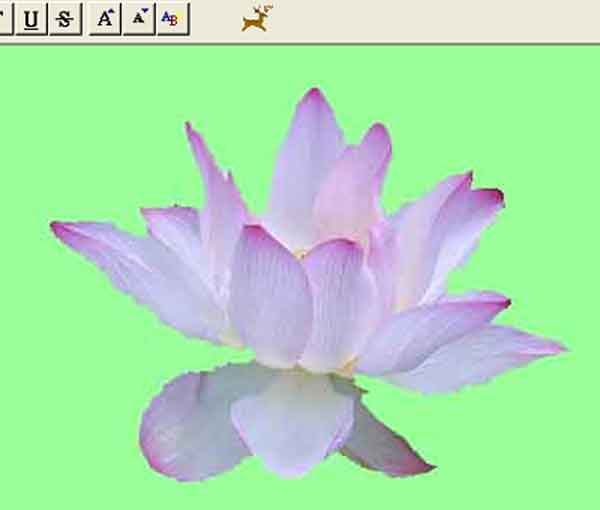 | |||
| 写真(6) | |||
| 写真(6)は、エレメンツの背景色をビルダーに反映しています。 | |||
| 写真(6)のブラウザ画面 |